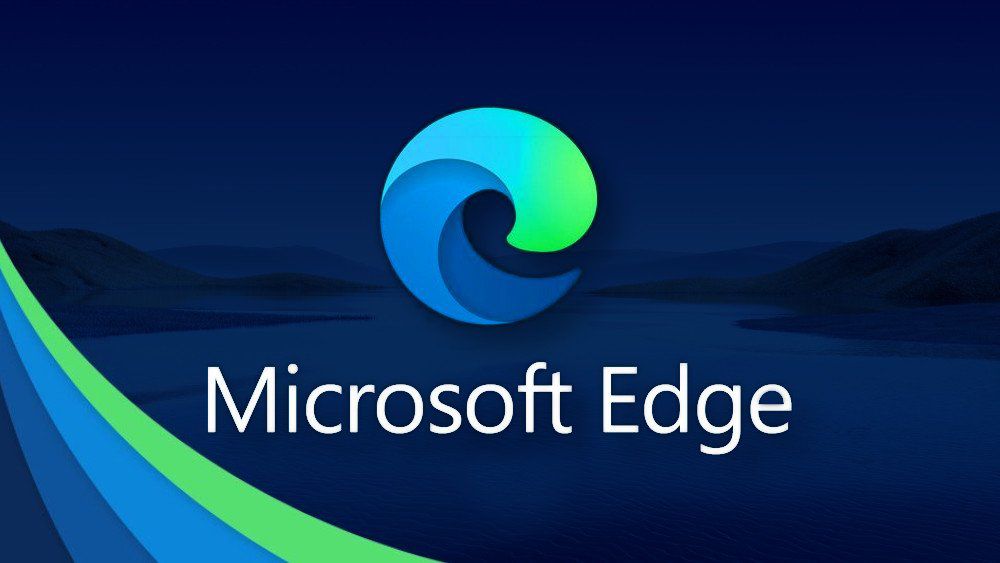723
Se usi il browser Microsoft Edge, puoi anche usare Google come motore di ricerca invece di Bing. Per fare questo, è necessario attivare il servizio desiderato nelle impostazioni del browser.
Microsoft Edge: usa Google come motore di ricerca
Di default, il browser Edge di Microsoft si basa su Bing come motore di ricerca. Con queste impostazioni, puoi usare Google invece:
- Avvia Microsoft Edge e clicca sul pulsante del menu con i tre puntini in alto a destra.
- Seleziona lì “Impostazioni”. Nella finestra seguente, clicca su “Privacy, Ricerca e Servizi” nella barra del menu a sinistra.
- Scorri fino in fondo e clicca su “Barra degli indirizzi e ricerca”. Nel passo successivo, accanto a “Motore di ricerca usato nella barra degli indirizzi”, seleziona Google come motore di ricerca dal menu a tendina.
- Puoi quindi specificare se la casella di ricerca o la barra degli indirizzi deve essere usata nelle nuove schede.
- La modifica viene applicata automaticamente. Ora cerchi con Google invece di Bing.
- Tuttavia, il design di Edge rimane quando apri una nuova scheda.
- Se vuoi impostare un’altra pagina, per esempio la pagina di Google per le schede appena aperte, questo non funziona tramite i mezzi di bordo.
- Devi caricare un’estensione per farlo. Microsoft fornisce l’add-on “Custom New Tab” per questo scopo. Questo ti permette di specificare quale pagina deve essere aperta in una nuova scheda.
Microsoft Edge: Cambia la Home Page in Google
Con le impostazioni di cui sopra, in futuro farai ricerche tramite Google nel browser Edge